Insertar páginas en horizontal entre páginas en vertical
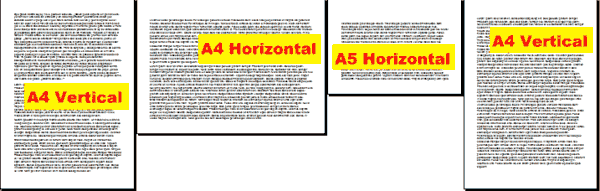
Insertar páginas en horizontal entre páginas en vertical en un mismo documento es realmente sencillo en Writer. Puedes incluso insertar páginas de tamaños distintos (por ejemplo,páginas en A5 insertadas entre páginas en A4).
El truco está en utilizar adecuadamente el salto manual y los estilos de página.
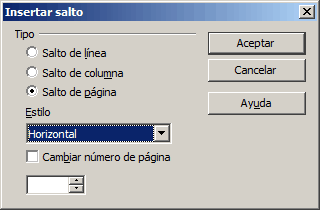
Insertar página horizontal tras una página vertical
Sitúate justo al final del párrafo a partir del cual quieres que se inserte una página en horizontal. Activa desde el menú Insertar > Salto manual.... Writer mostrará el diálogo Insertar salto; Selecciona en Tipo la opción Salto de página, y en Estilo, selecciona Horizontal. Ya está
Insertar página vertical tras una página horizontal
Sitúate justo al final del párrafo a partir del cual quieres que se inserte una página en vertical. Activa desde el menú Insertar > Salto manual.... Writer mostrará el diálogo Insertar salto; Selecciona en Tipo la opción Salto de página, y en Estilo, selecciona Predeterminado. Ya está
Insertar página horizontal con tamaño A5 tras una página vertical con tamaño A4
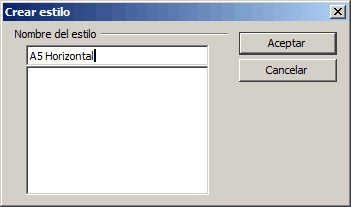
Haz clic sobre una página con el estilo de página Predeterminado; activa el editor de estilos desde el botón Estilo y formato ![]() de la barra de herramientas Formato, o bien desde el menú Formato > Estilo y formato, o bien pulsando la tecla F11
de la barra de herramientas Formato, o bien desde el menú Formato > Estilo y formato, o bien pulsando la tecla F11 ![]() .
.
Haz clic sobre el botón Estilos de página![]() . Desde el botón
. Desde el botón ![]() activa la opción Nuevo estilo a partir de la selección. Se mostrará el diálogo Crear estilo. Escribe el nombre del nuevo estilo de página (en nuestro caso A5 Horizontal) y haz clic sobre el botón Aceptar.
activa la opción Nuevo estilo a partir de la selección. Se mostrará el diálogo Crear estilo. Escribe el nombre del nuevo estilo de página (en nuestro caso A5 Horizontal) y haz clic sobre el botón Aceptar.
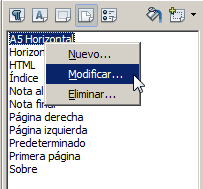
Hemos creado un nuevo estilo, realmente copia del estilo Predeterminado.
Ahora procederemos a modificar el nuevo estilo que hemos creado, asignándole las propiedades adecuadas. Empezamos por activar el menú contextual del estilo y seleccionando la opción Modificar.
Writer presentará el diálogo Estilo de página que puedes ver en la imagen justo debajo de estas líneas. En la pestaña Página, seleccionamos en el área Formato de papel el Formato A5, y en Orientación activamos la opción Horizontal (ambas remarcadas en la imagen con un rectángulo rojo).
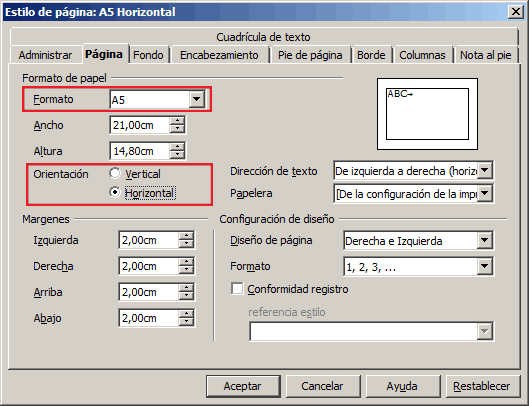
Haremos clic sobre el botón Aceptar, con lo que habremos modificado las propiedades del estilo de página.
Ahora, y para finalizar, aplicaremos el estilo de página siguiendo el mismo procedimiento que hemos visto en los puntos anteriores.
El resultado será similar al mostrado en la imagen que encabeza este post.
Ha sido realmente fácil, ¿no?
También puedes aplicar el estilo de página situándote en una página y haciendo doble clic sobre el estilo de página deseado; ten en cuenta que los saltos manuales de página definirán qué grupo de páginas adoptarán el estilo seleccionado.
Eliminar un salto manual de página
A la hora de eliminar un salto manual de página es indiferente bien situarse al principio de la página y eliminar el salto borrando hacia atrás, o bien situarse al final de la página anterior y borrar el salto hacia adelante. Al borrar el salto de página, se heredará la definición de estilo de la página inmediatamente anterior.
1 comentario
Muy útil!
Muchas gracias, muy bien explicado.

